Como consertar o problema de não funcionamento do Instagram DM
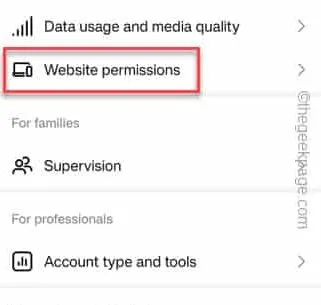
Soluções alternativas rápidas –
Correção 1 – Verifique o status dos servidores Instagram
Passo 1 – Para verificar isso, você pode visitar diretamente o DownDetector para verificar isso.
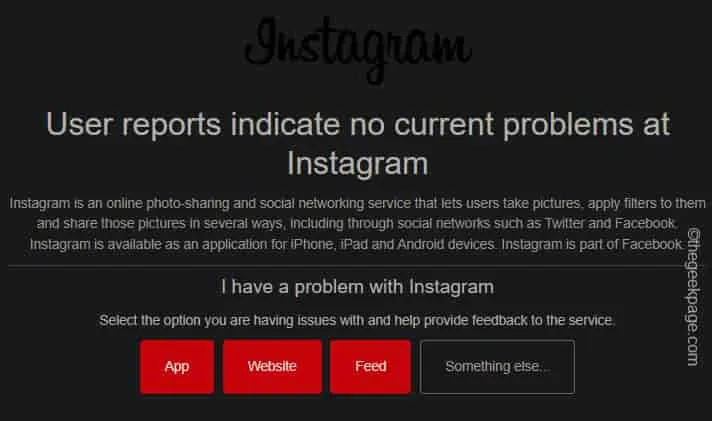
Se isso exibir a mensagem “ Relatórios de usuários indicam que não há problemas atuais no Instagram ”, seu caso é diferente e os DMs não estão funcionando devido a alguma interrupção do servidor.
Correção 2 – Limpe os dados de navegação no Instagram
Passo 1 – Após iniciar e chegar à página inicial do Instagram, toque no menu “ ≡ ”.
Passo 2 – Em seguida, abra a configuração “ Configurações e privacidade ”.
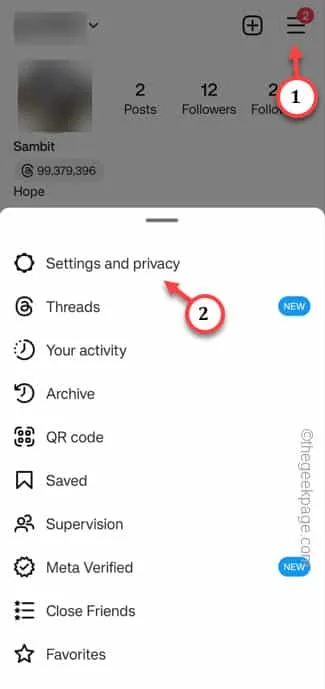
Passo 3 – Agora, role um pouco para baixo. Você deve abrir a opção “ Experiência no site ” ali.
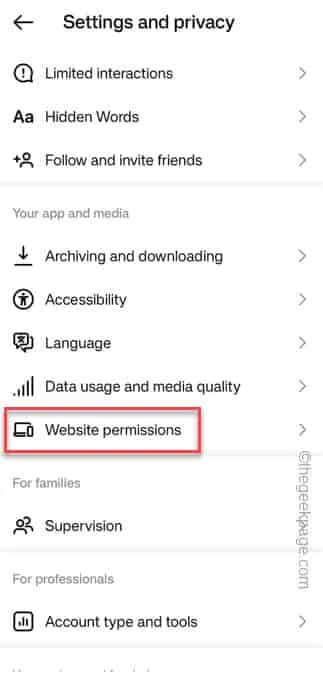
Passo 4 – Você encontrará três configurações da web distintas nesta página. Toque em “ Configurações do navegador ”.
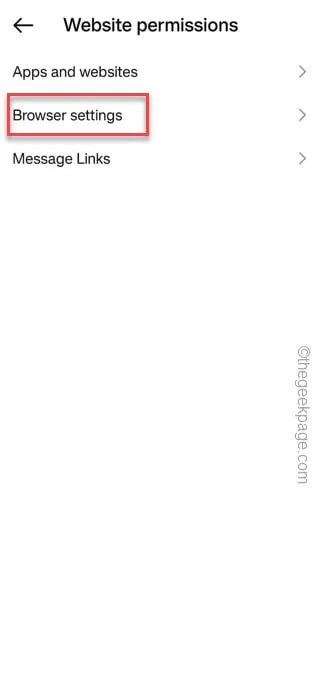
Passo 5 – Posteriormente, você encontrará a opção “ Navegando pelos dados ”.
Passo 6 – Use a função “ Limpar ” para limpar os dados de navegação do aplicativo Instagram.
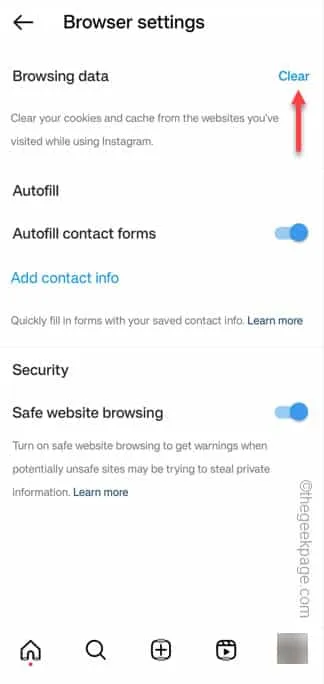
Correção 3 – Liberar as restrições da bateria
Passo 1 – Vá para as configurações do seu dispositivo.
Passo 2 – Role para baixo e toque em “ Aplicativos ”.
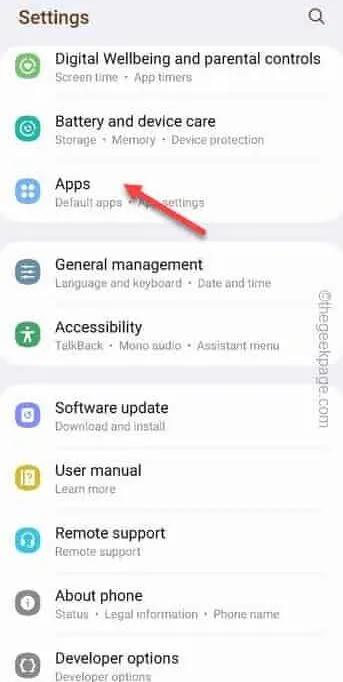
Passo 3 – Abra as configurações de “ Bateria ” desse aplicativo.
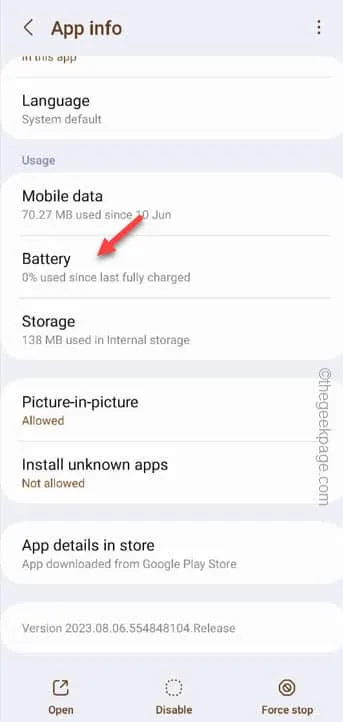
Passo 4 – Alterne o modo “ Irrestrito ” na lista de opções.
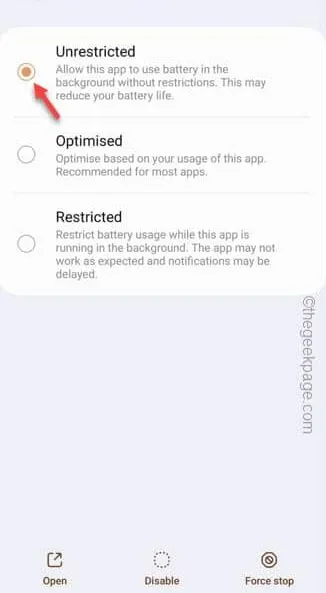
Correção 4 – Limpe o cache do Instagram
Passo 1 – Segure o aplicativo Instagram na tela inicial mais uma vez.
Passo 2 – Toque em “ ⓘ ” no painel flutuante.
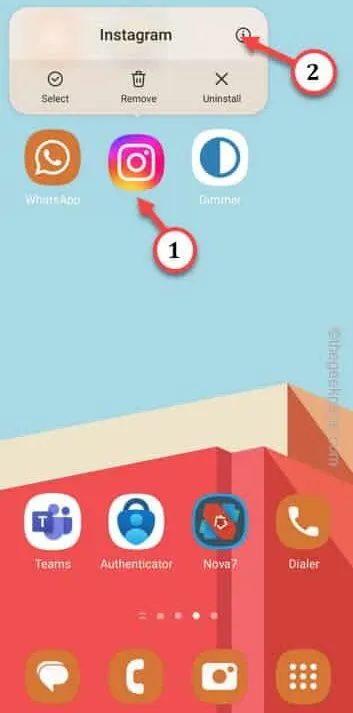

Passo 4 – Você verá quanto armazenamento o Instagram está usando. Toque em “ Limpar dados ” para apagar os dados do Instagram.
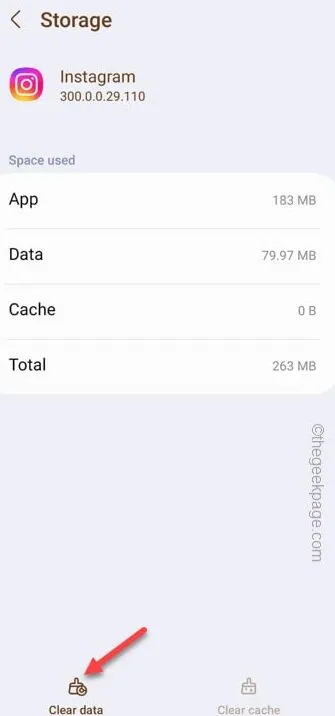
Correção 5 – Saia e faça login no Instagram
Passo 1 – No aplicativo Instagram, toque na foto do seu perfil no canto inferior.
Passo 2 – Em seguida, toque na opção “ ≡ ”.
Passo 3 – Por fim, use as configurações de “ Configurações e privacidade ”.
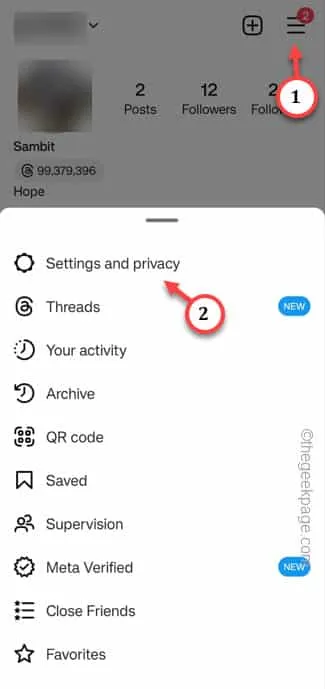
Passo 4 – Deslize até o final da página. Toque em “ Sair <nome da conta do Instagram> ” para sair do aplicativo.
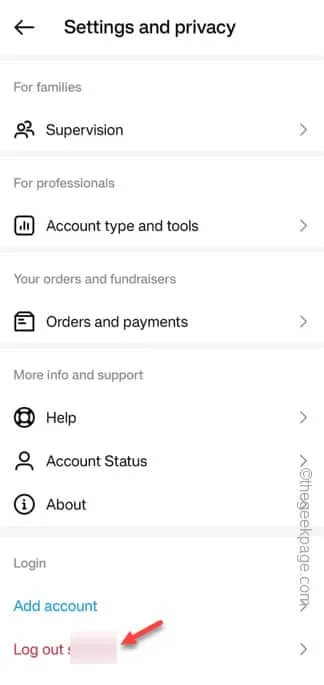
Passo 5 – Então, faça login na conta do Instagram.
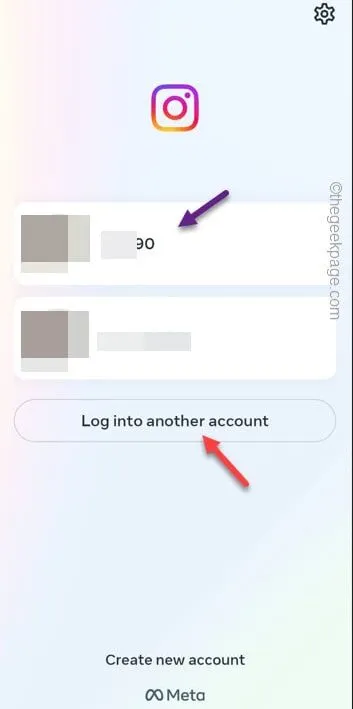
Correção 6 – DM no Instagram na web
Passo 1 – Antes de fazer qualquer coisa, desinstale o aplicativo Instagram do seu telefone. Esta etapa é absolutamente necessária.
Passo 2 – Depois disso, abra o Google Chrome .
Passo 3 – Procure por “ Instagram ”. Em seguida, toque na opção “ Instagram ” para abri-la.
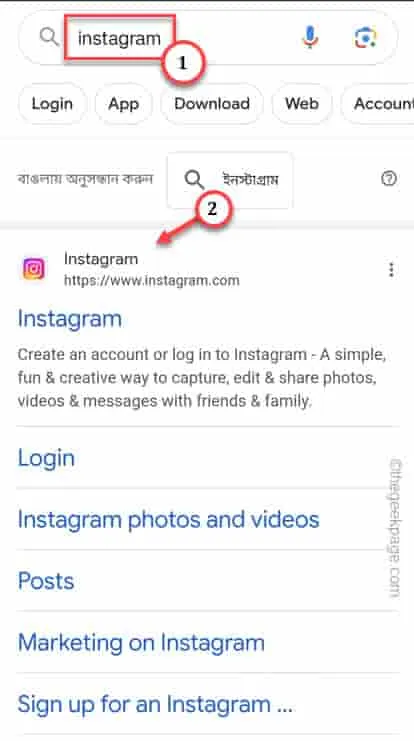
Passo 4 – Em seguida, toque nos três pontos no navegador Google Chrome.
Passo 5 – Habilite o modo “ Visualização da área de trabalho ” no menu de contexto.
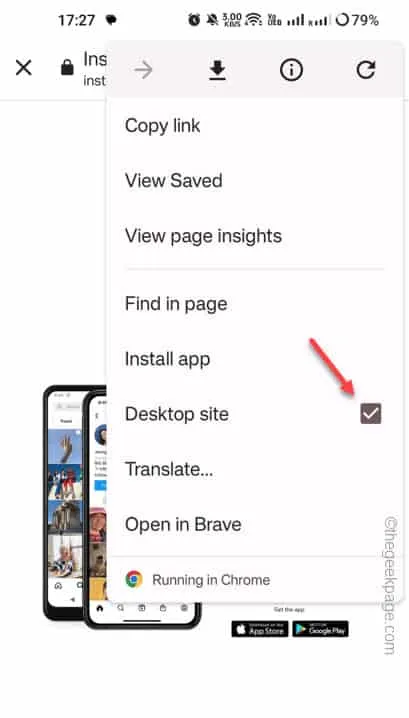
Passo 6 – Use as credenciais do Instagram para fazer login no aplicativo.
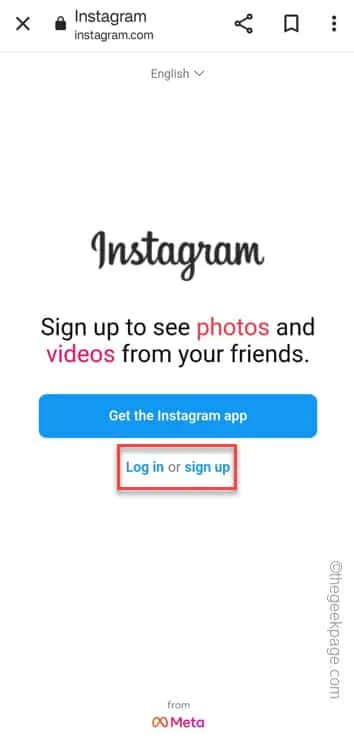
Correção 7 – Desative a economia de dados no Instagram
Passo 1 – Ao abrir o aplicativo Instagram, você encontrará a foto do perfil no canto inferior. Toque uma vez.
Passo 2 – Em seguida, toque no botão “ ≡ ”.
Passo 3 – Por fim, use as configurações de “ Configurações e privacidade ”.
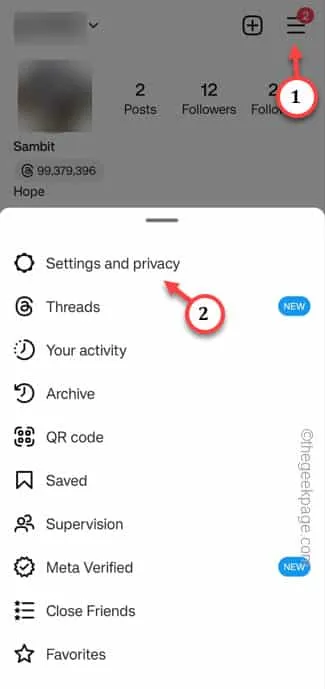
Passo 4 – Lá, se você descer, poderá encontrar o modo “ Uso de dados e qualidade de mídia ”. Abra isso.
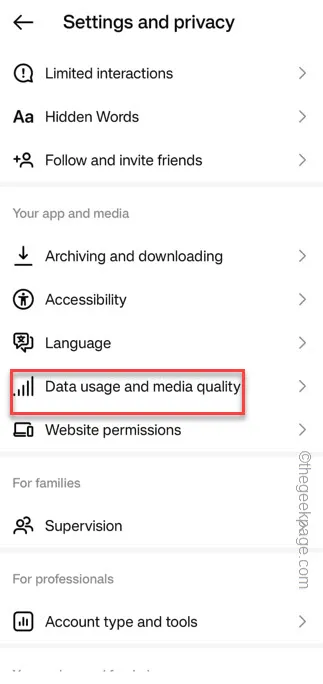
Passo 5 – Defina o modo “ Economia de dados ” para “ Desligado ”.
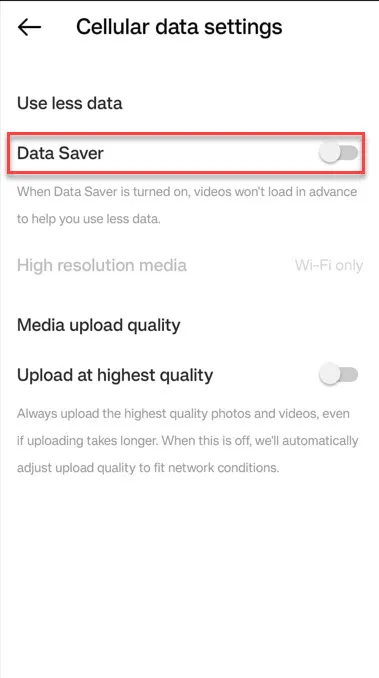
Correção 8 – Desinstale e reinstale o aplicativo Instagram
Passo 1 – Rapidamente, pressione e segure o aplicativo Instagram e toque no ícone da lixeira para desinstalar o aplicativo.
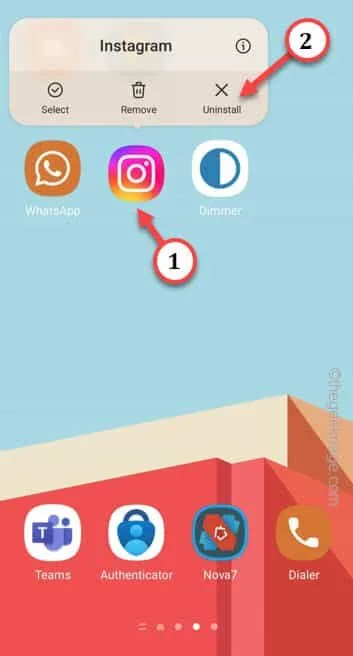
Passo 2 – Inicie a Play Store e reinstale o Instagram .
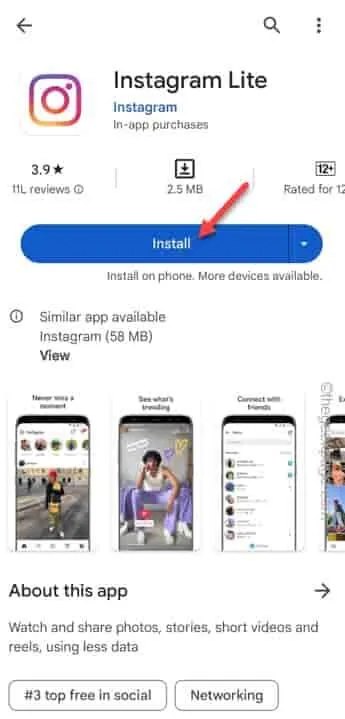



Deixe um comentário